안녕하세요,
지금 바로 연락하여 다음 프로젝트에 대해 이야기해 보세요.
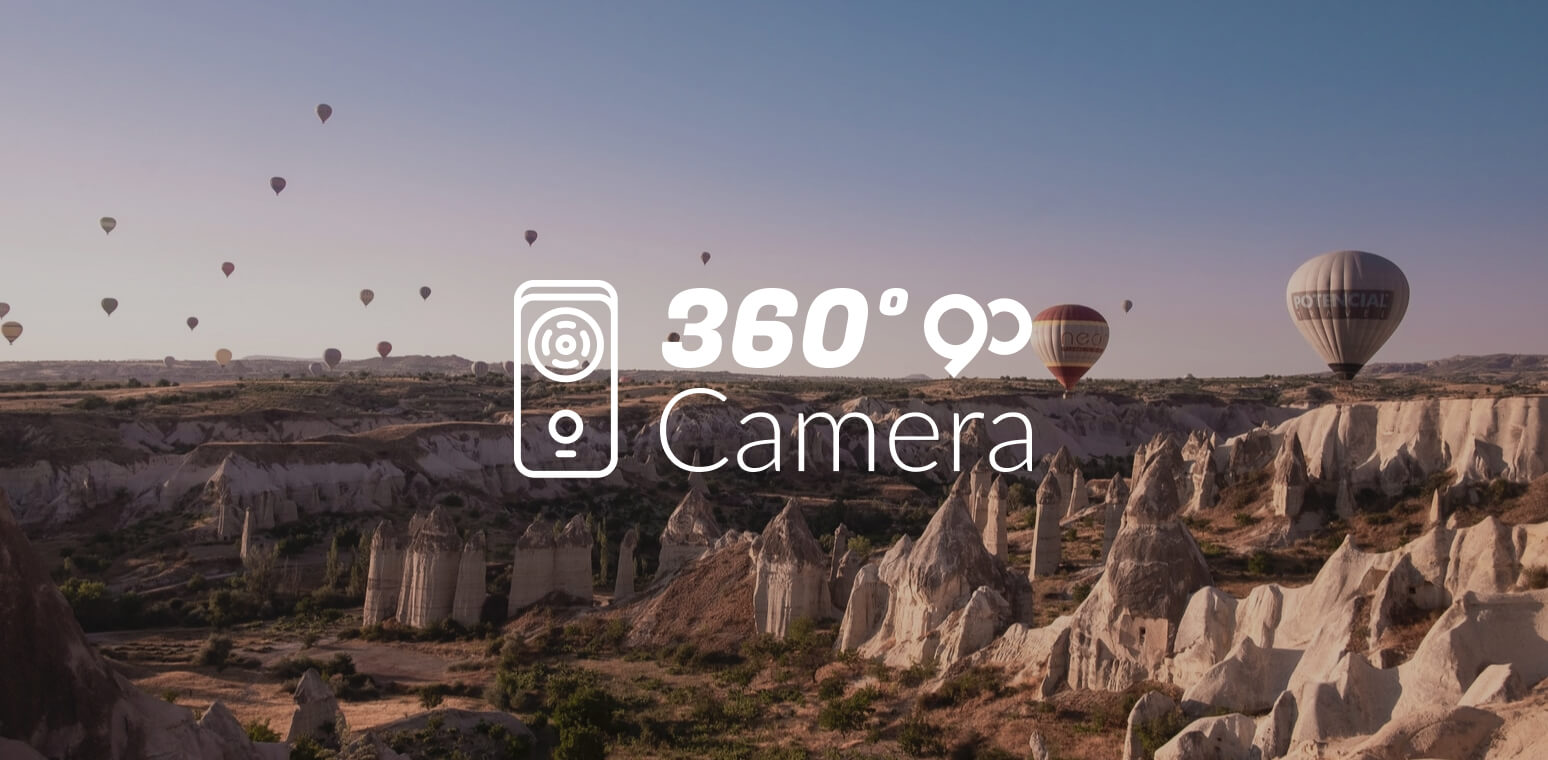
"360 카메라"라는 용어는 모든 각도에서 촬영하고 사진을 찍는 카메라를 가리키며 간단합니다.
사실, 그러한 카메라가 할 수있는 일에는 많은 차이가 있으며, 임대하기 전에이를 알고 있어야합니다. 일부 카메라의 유효 시야각은 240도에 불과합니다. 나머지 부분을 채우려면 두 번째 카메라의 그래픽이나 이미지를 삽입해야 합니다.
비디오를 촬영할 때 360대의 카메라는 새로운 도전 과제를 야기하며, 특히 모노스코픽과 스테레오스코픽 레코딩 중 하나를 선택해야 합니다.
모노스코픽 카메라는 모든 것을 2차원으로 렌더링 하는 반면, 스테레오스코픽 카메라는 2개의 렌즈를 사용하여 3D 이미지를 생성합니다.
마지막으로, 다양한 360도 카메라는 다양한 수준의 경험을 가진 사진작가에게 적합합니다. 가장 간단한 카메라는 단순히 shoot 을 가리키기만 하면 되지만, 더 복잡하고 비싼 카메라는 수많은 촬영 옵션이 있고 편집 프로그램과 직접 비디오를 동기화할 수 있습니다.
모든 사람에게 적합한 옵션은 없지만 360 카메라를 대여하기 전에 원하는 유형의 기능과 사용 방법을 알아야합니다.
전체 해안선과 인근 바다를 통합하는 해변 사진을 찍 고,
일관된 배경에 대한 교통량과 사람들의 전체 흐름을 포착하는 영화 도심 ,
하나의 유리한 지점에서 민감한 사이트를 모니터링하여 모든 각도에서 접근하는 사람을 감지하고,
공연자가 무엇을하고 관객이 그들에게 어떻게 반응하는지 보여주는 방식으로 콘서트 를 촬영하고,
사무실의 내부 작업을 일관된 장면으로 보여주는 마케팅 및 직원 교육 비디오를 만듭니다.
지금 바로 연락하여 다음 프로젝트에 대해 이야기해 보세요.
지금 바로 연락하여 다음 프로젝트에 대해 이야기해 보세요.
90 Seconds
트위터는 인터넷이 누구나 이용할 수 있고 접근 가능해야 한다고 굳게 믿고 있으며, 최대한 많은 사람이 이용할 수 있는 웹사이트를 제공하기 위해 최선을 다하고 있습니다, 최대한 많은 사람들이 접근할 수 있는 웹사이트를 제공하기 위해 최선을 다하고 있습니다.
이를 이행하기 위해 워드프레스닷컴은 월드와이드웹 컨소시엄(W3C)의 웹 콘텐츠 접근성 지침 2.1(WCAG 2.1)을 AA 수준으로 최대한 엄격하게 준수하는 것을 목표로 합니다. 이 지침은 다양한 장애를 가진 사람들이 웹 콘텐츠에 액세스할 수 있도록 하는 방법을 설명합니다. 이러한 지침을 준수하면 시각장애인을 비롯한 모든 사용자가 웹사이트에 액세스할 수 있도록 시각 장애인, 운동 장애, 시각 장애, 인지 장애 등 모든 사람이 웹사이트를 이용할 수 있도록 보장하는 데 도움이 됩니다.
본 웹사이트는 항상 가능한 한 접근성을 높이기 위해 다양한 기술을 활용합니다. 당사는 특정 장애가 있는 사용자가 웹 사이트 UI(사용자 인터페이스)를 장애인이 웹사이트의 UI(사용자 인터페이스)를 조정하고 개인의 필요에 맞게 디자인할 수 있는 접근성 인터페이스를 활용합니다.
또한 이 웹사이트는 백그라운드에서 실행되는 AI 기반 애플리케이션을 활용하여 접근성 수준을 지속적으로 최적화합니다. 이 애플리케이션은 웹사이트의 HTML을 수정합니다, 시각 장애인이 사용하는 스크린 리더와 운동 장애가 있는 사용자가 사용하는 키보드 기능에 맞게 기능과 동작을 조정합니다.
오작동을 발견했거나 개선에 대한 아이디어가 있으시면 기꺼이 의견을 보내주시기 바랍니다. 다음 이메일을 사용하여 웹사이트 운영자에게 연락할 수 있습니다.
저희 웹사이트는 다양한 행동 변화와 함께 ARIA(접근 가능한 리치 인터넷 애플리케이션) 기술을 구현하여 시각 장애인 사용자가 화면 리더를 사용하여 방문하는 시각장애인이 웹사이트의 기능을 읽고 이해하고 즐길 수 있도록 합니다. 화면 리더를 사용하는 사용자가 사이트에 들어가면 즉시 다음과 같은 메시지가 표시됩니다. 화면 리더 프로필을 입력하라는 메시지가 표시되어 사이트를 효과적으로 탐색하고 조작할 수 있습니다. 다음은 워드프레스닷컴 웹사이트에서 가장 중요한 화면 리더 요구 사항을 충족하는 방법입니다, 코드 예제의 콘솔 스크린샷과 함께 설명합니다:
화면 리더 최적화: 웹사이트를 업데이트할 때에도 지속적인 규정 준수를 보장하기 위해 웹사이트의 구성 요소를 위에서부터 아래로 학습하는 백그라운드 프로세스를 실행합니다. 이 프로세스에서는 ARIA 속성 세트를 사용하여 화면 리더에게 의미 있는 데이터를 제공합니다. 예를 들어, 정확한 양식 레이블을 제공합니다; 실행 가능한 아이콘(소셜 미디어 아이콘, 검색 아이콘, 장바구니 아이콘 등)에 대한 설명, 양식 입력에 대한 유효성 검사 지침, 버튼, 메뉴, 모달 대화 상자(팝업) 등의 요소 역할, 등의 요소 역할. 또한 백그라운드 프로세스는 웹사이트의 모든 이미지를 스캔하여 정확하고 의미 있는 이미지 객체 인식 기반 설명을 ALT(대체 텍스트) 태그로 제공합니다. 로 정확하고 의미 있는 이미지 개체 인식 기반 설명을 제공합니다. 또한 OCR(광학 문자 인식) 기술을 사용하여 이미지에 포함된 텍스트를 추출합니다. 언제든지 화면 리더 조정을 켜려면 Alt+1 키보드 조합을 누르기만 하면 됩니다. 또한 화면 리더 사용자는 웹사이트에 들어가자마자 화면 리더 모드를 켜도록 를 켜라는 자동 알림이 표시됩니다.
이러한 조정은 JAWS 및 NVDA를 포함하여 널리 사용되는 모든 화면 리더와 호환됩니다.
키보드 탐색 최적화: 백그라운드 프로세스는 웹사이트의 HTML을 조정하고 자바스크립트 코드를 사용하여 다양한 동작을 추가하여 키보드로 웹사이트를 조작할 수 있도록 합니다. 여기에는 Tab 키와 Shift+Tab 키를 사용하여 웹 사이트를 탐색하고, 화살표 키를 사용하여 드롭다운을 조작하고, Esc 키를 사용하여 닫고, Enter 키를 사용하여 버튼과 링크를 트리거하고, 화살표 키를 사용하여 라디오 및 확인란 요소 사이를 탐색하고, 스페이스바 또는 Enter 키를 사용하여 입력하는 기능이 포함됩니다. 또한 키보드 사용자는 언제든지 Alt+1을 클릭하여 빠른 탐색 및 콘텐츠 스킵 메뉴를 사용할 수 있거나 키보드로 탐색하는 동안 사이트의 첫 번째 요소로 표시할 수 있습니다. 또한 백그라운드 프로세스는 팝업이 표시되는 즉시 키보드 포커스를 해당 팝업으로 이동하여 트리거된 팝업을 처리하며, 포커스가 팝업 밖으로 이동하지 않도록 합니다.
사용자는 'M'(메뉴), 'H'(제목), 'F'(양식), 'B'(버튼), 'G'(그래픽) 등의 단축키를 사용하여 특정 요소로 이동할 수도 있습니다.
저희는 최대한 다양한 브라우저와 보조 기술을 지원하여 사용자가 최대한 제한 없이 자신에게 가장 적합한 도구를 선택할 수 있도록 하는 것을 목표로 합니다. 따라서 Windows와 MAC 사용자 모두를 위해 구글 크롬, 모질라 파이어폭스, 애플 사파리, 오페라, 마이크로소프트 엣지, JAWS, NVDA(스크린 리더) 등 사용자 시장 점유율의 95% 이상을 차지하는 주요 시스템을 모두 지원할 수 있도록 최선을 다하고 있습니다.
누구나 필요에 따라 웹사이트를 조정할 수 있도록 최선을 다하고 있지만, 여전히 완전히 접근이 불가능하거나 접근성을 높이는 과정에 있거나 접근성을 높이는 데 적절한 기술적 솔루션이 부족한 페이지나 섹션이 있을 수 있습니다. 그럼에도 불구하고 트위터는 지속적으로 접근성을 개선하고, 옵션과 기능을 추가, 업데이트, 개선하며, 새로운 기술을 개발 및 도입하고 있습니다. 이 모든 것은 기술 발전에 따라 최적의 접근성 수준에 도달하기 위한 것입니다. 도움이 필요하시면 다음 연락처로 문의하시기 바랍니다.